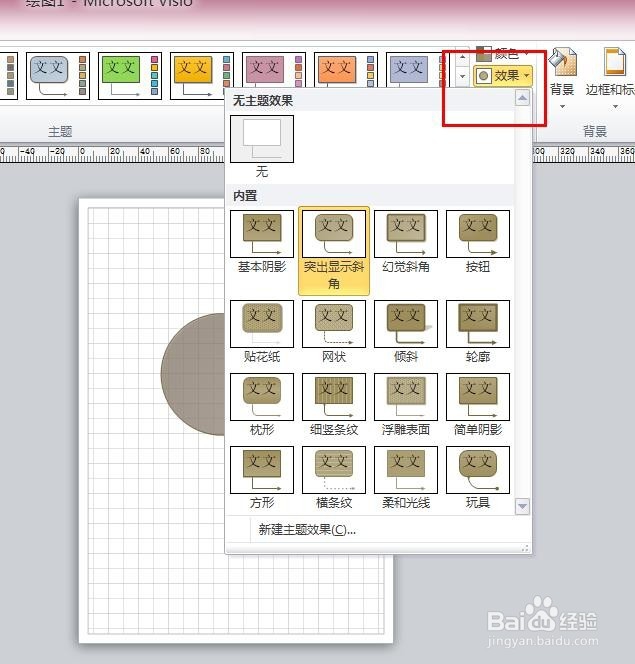1、首先点击文件,新建,空白绘图,创建
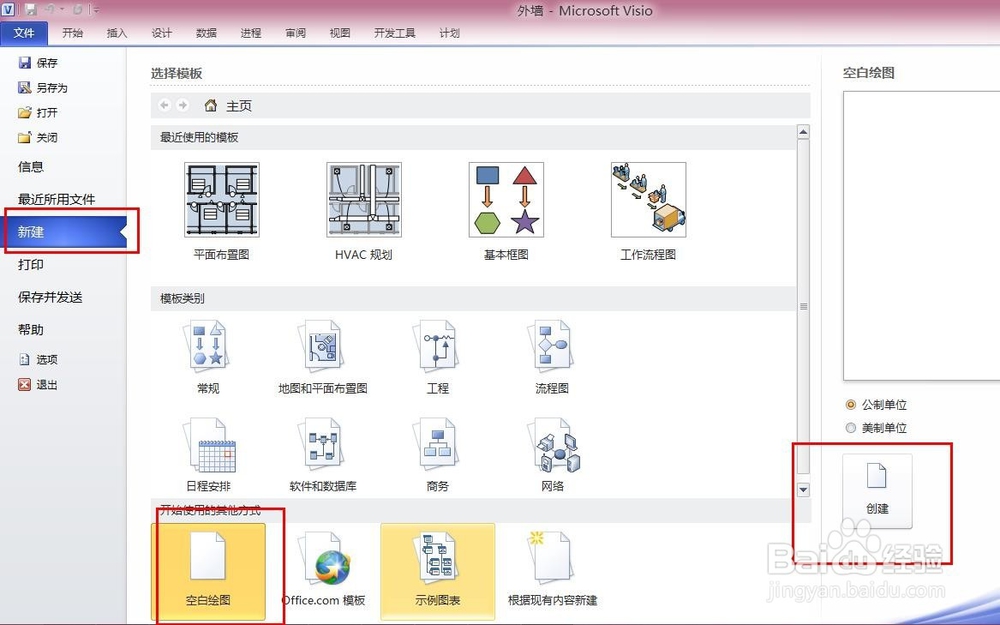
2、然后我们把圆形拖拉出来
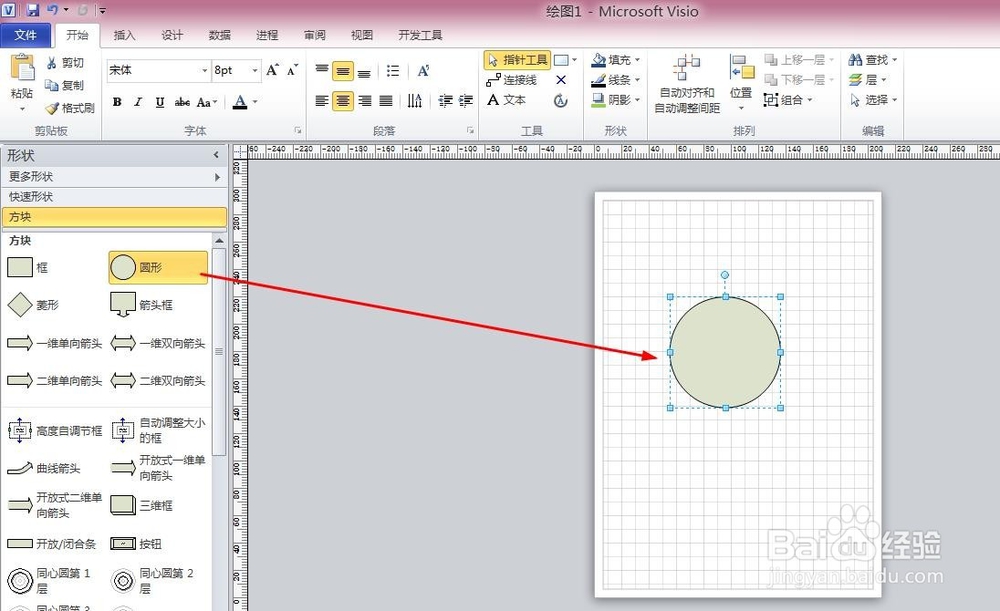
3、然后我们点击设计就看到看到主题选项卡
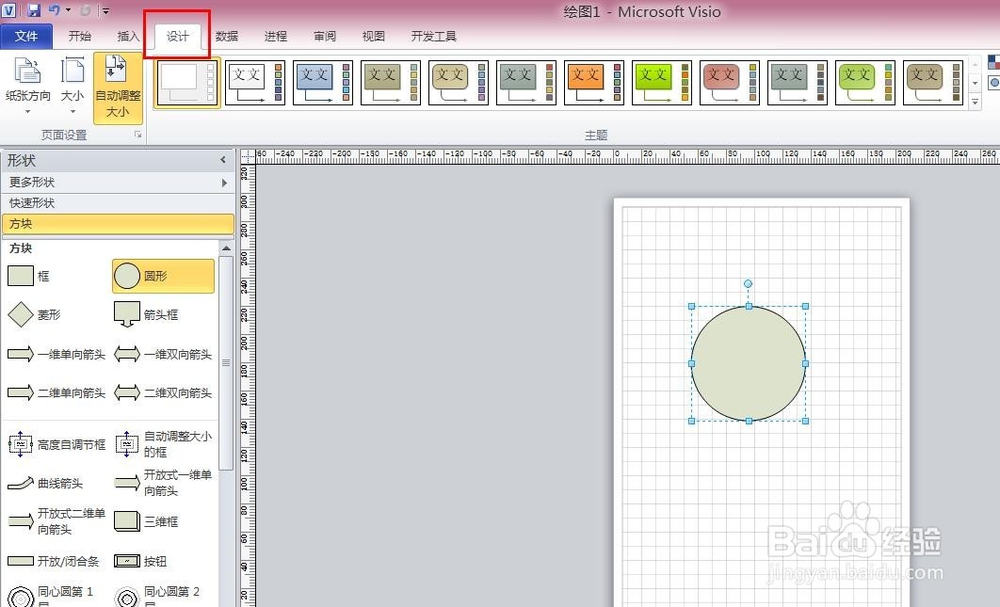
4、点击我们就可以看到有无主题和内置主题30种
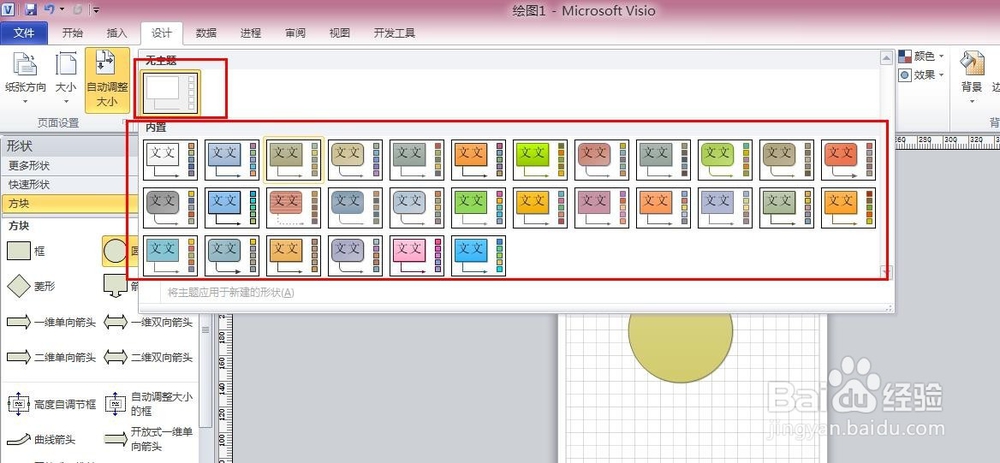
5、我们直接点击内置主题就可以看到图形的颜色有变化
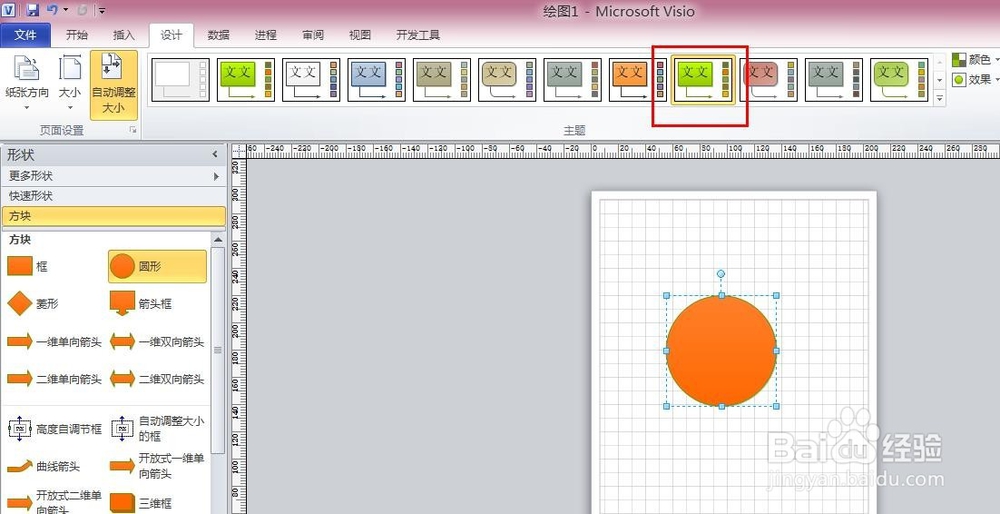
6、点击别一个主题就换成另一种颜色,这里是不仅是绘图上面变化,拖拉的位置的图形也会变化
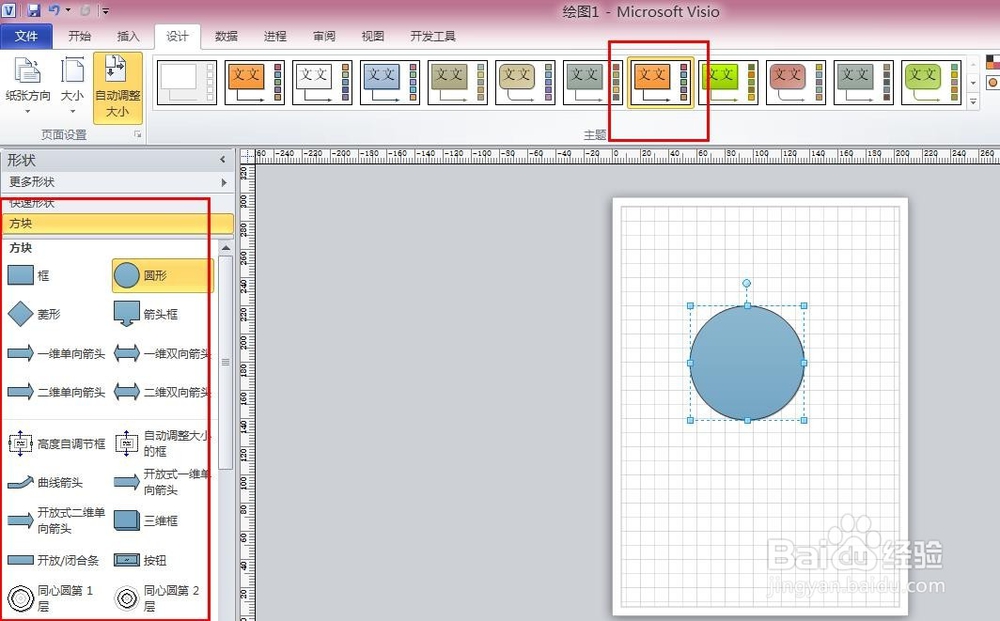
7、如果我们觉得主题不好可以点击无主题重置
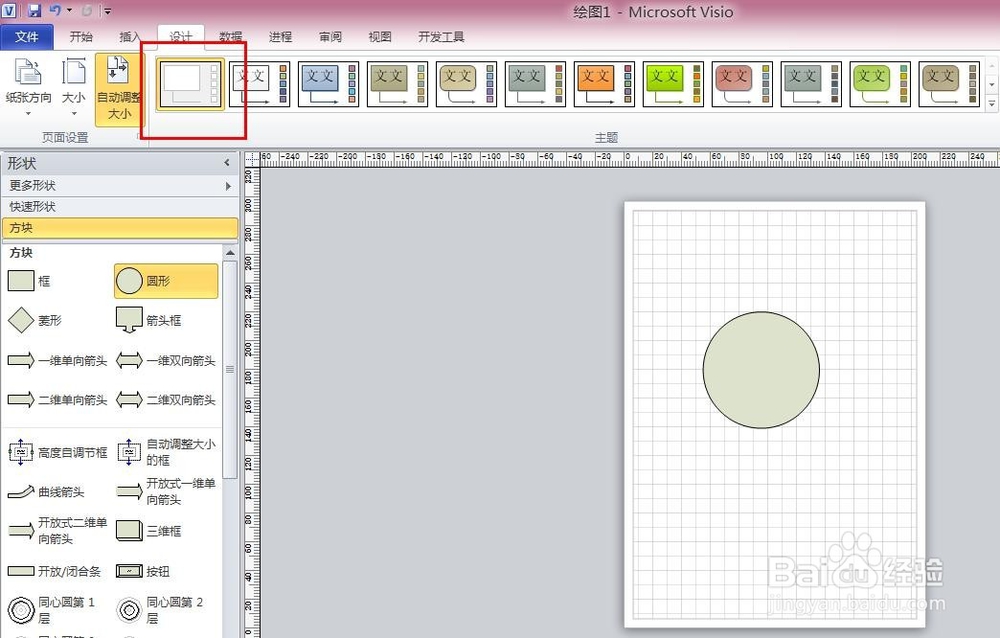
8、我们也可以进行自定义的颜色设置
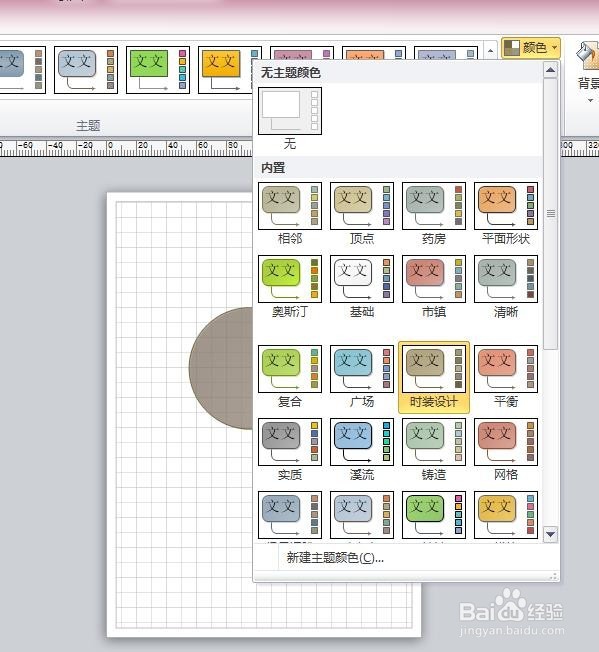
9、还有可以自定义设计不同的效果
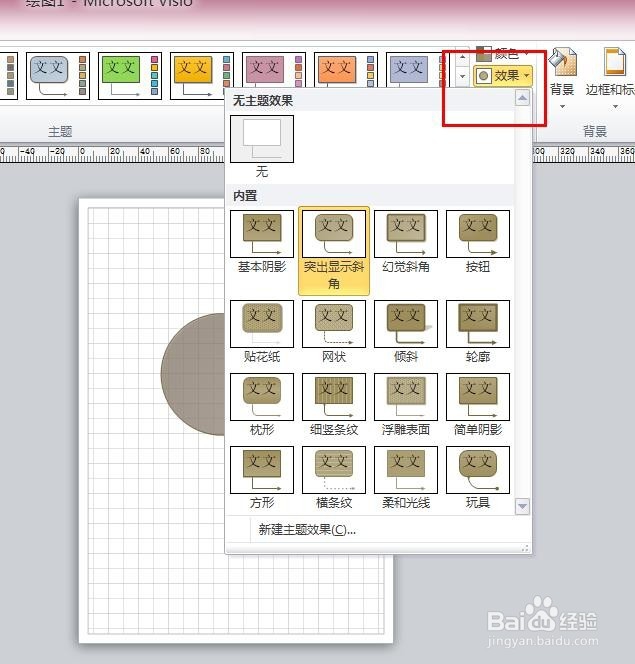
时间:2024-10-12 20:25:28
1、首先点击文件,新建,空白绘图,创建
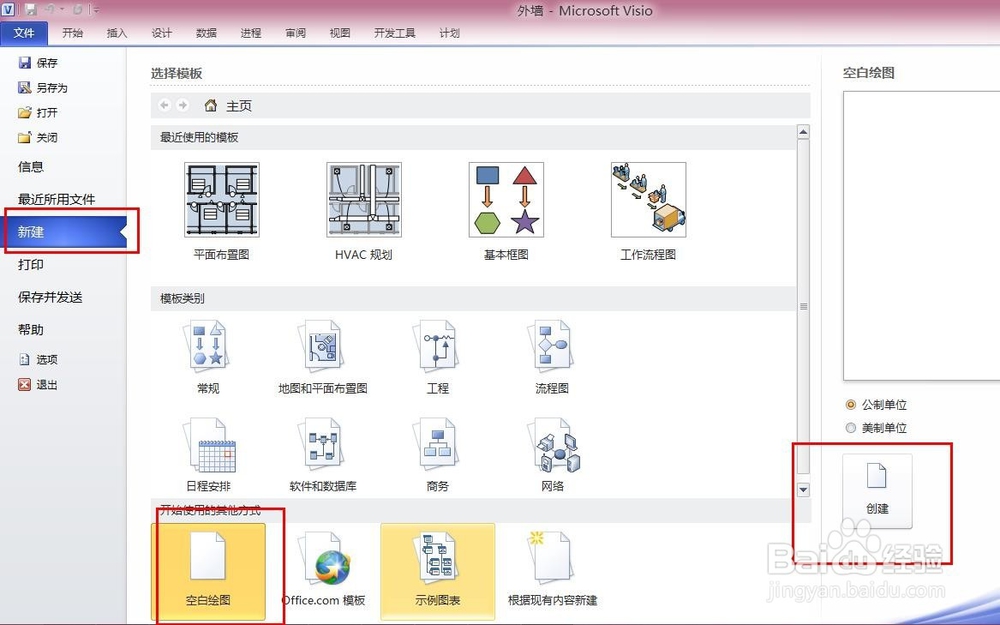
2、然后我们把圆形拖拉出来
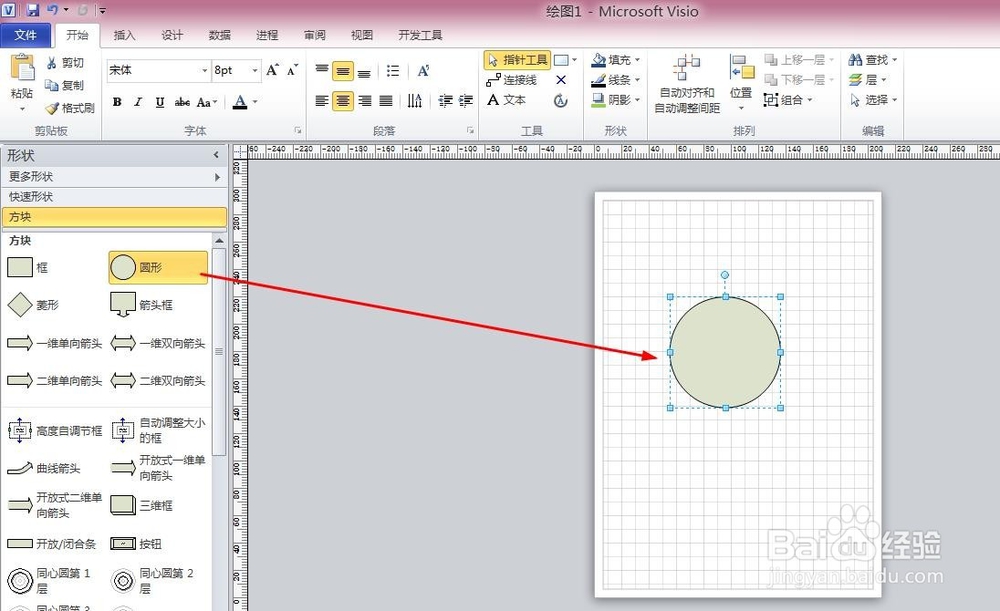
3、然后我们点击设计就看到看到主题选项卡
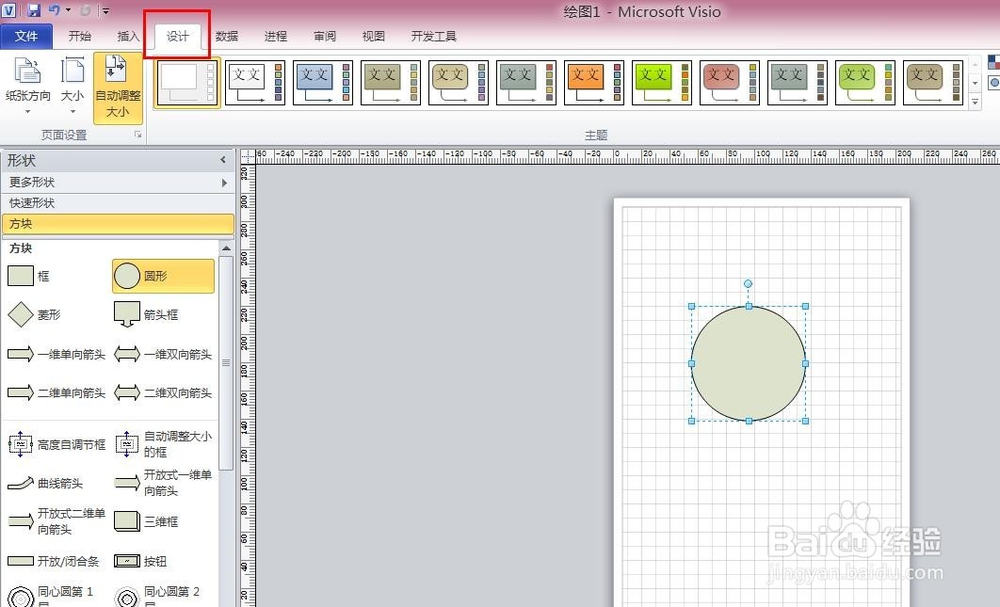
4、点击我们就可以看到有无主题和内置主题30种
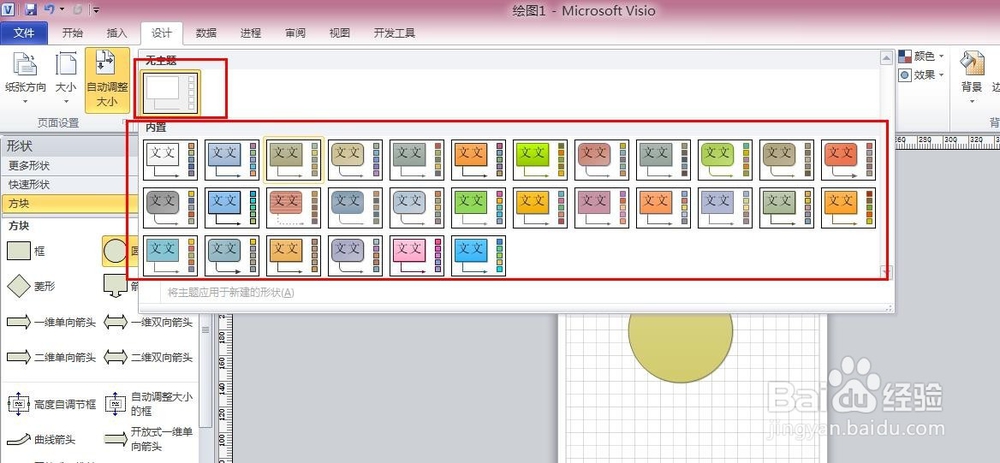
5、我们直接点击内置主题就可以看到图形的颜色有变化
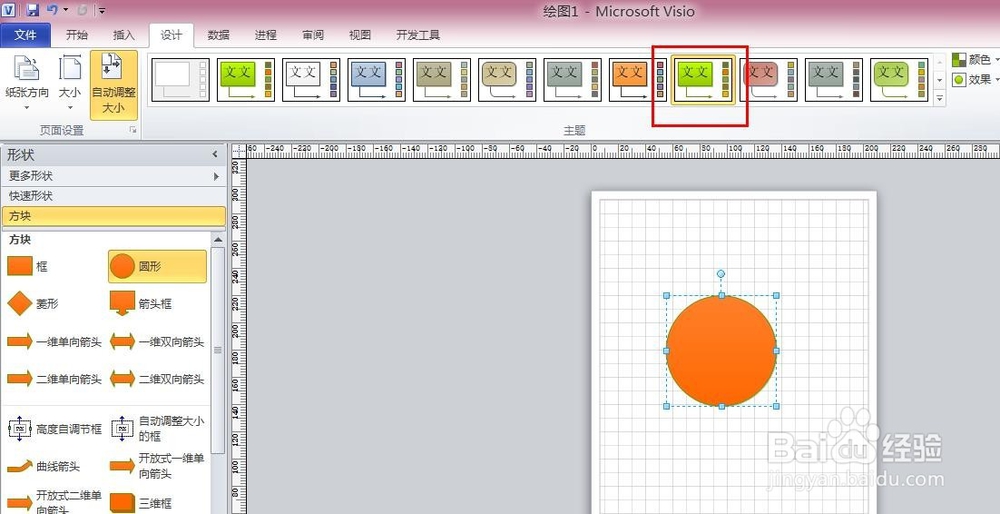
6、点击别一个主题就换成另一种颜色,这里是不仅是绘图上面变化,拖拉的位置的图形也会变化
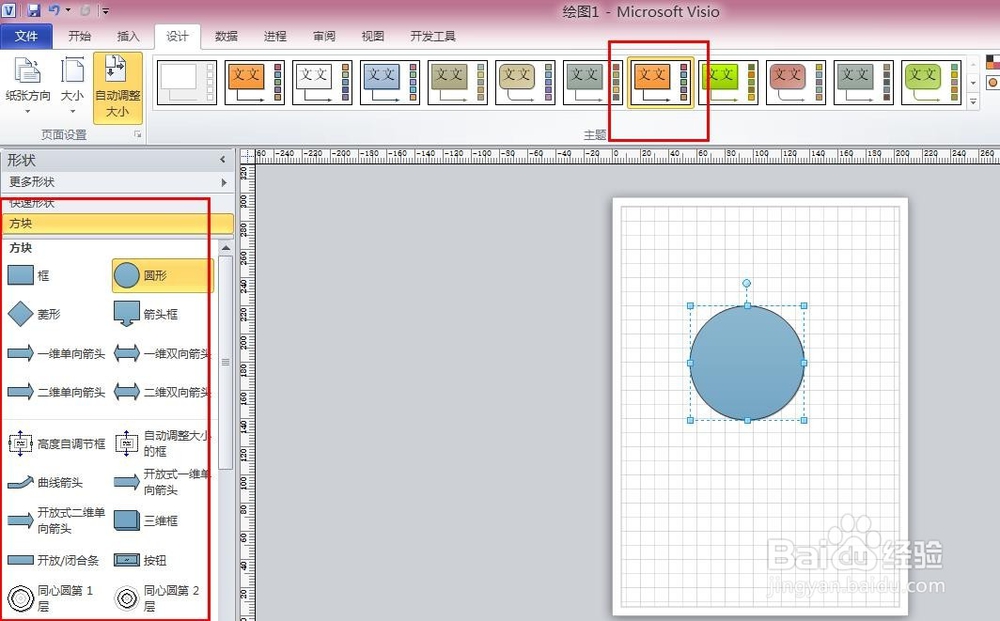
7、如果我们觉得主题不好可以点击无主题重置
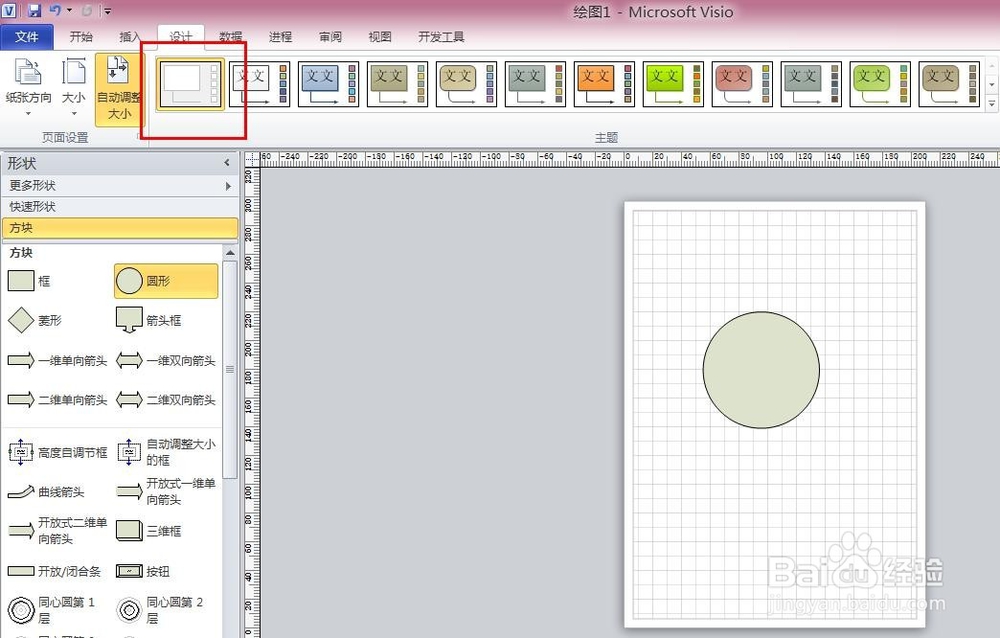
8、我们也可以进行自定义的颜色设置
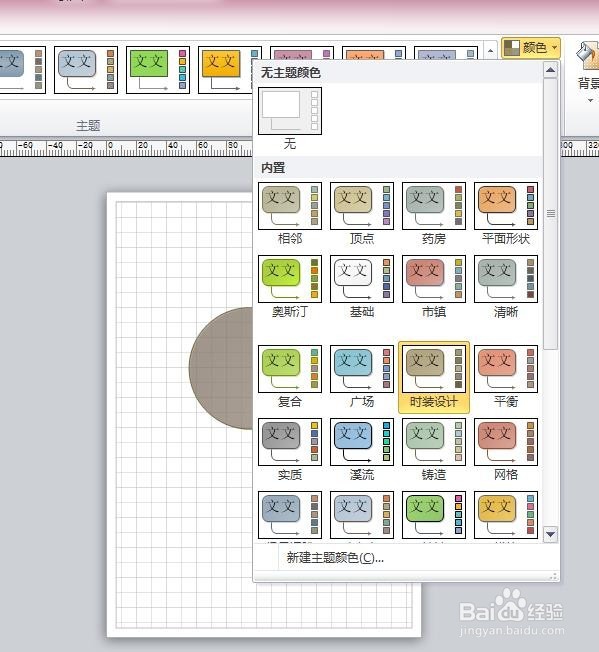
9、还有可以自定义设计不同的效果